Pengguna Windows pastinya sudah tidak asing dengan yang namanya Blue Screen of Death (BSOD). Ini merupakan salah satu pesan kesalahan yang muncul saat sistem operasi mengalami masalah serius. BSOD pun ada banyak jenisnya, salah satu varian yang mungkin dianggap paling mengganggu dan sering terjadi adalah dengan kode 0xC000021A.
Ketika layar berubah menjadi biru dan kode ini muncul, itu adalah pertanda sistem Windows telah mengalami masalah kritis. Kemudian biasanya komputer akan mati mendadak untuk mencegah kehilangan data atau kerusakan yang lebih parah. Nah kira-kira apa penyebabnya dan apa langkah yang harus kita ambil?
Pada artikel berikut ini, Jakarta Studio akan menjelaskan secara lengkap tentang Blue Screen of Death (BSOD) 0xC000021A di Windows. Mulai dari penyebab utamanya hingga solusi terbaik untuk memperbaikinya. Sehingga kalian bisa mengembalikan komputer atau laptop ke kondisi normal tanpa harus kehilangan data-data penting.
Apa Itu BSOD 0xC000021A?
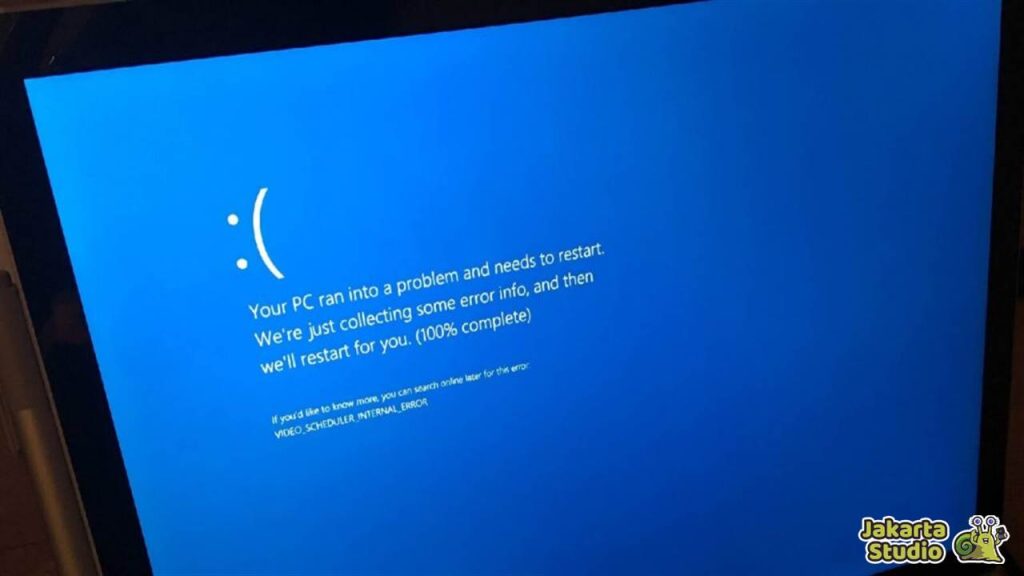
BSOD 0xC000021A adalah salah satu jenis BSOD yang terbilang cukup serius. Pesan tersebut mengindikasikan bahwa sistem operasi Windows kalian telah mengalami kegagalan serta tidak bisa booting secara normal. Ketika kesalahan ini muncul, komputer akan berhenti bekerja, dan layar akan berubah menjadi biru dengan pesan yang mengindikasikan bahwa sistem telah mengalami crash.
Kode “0xC000021A” ini sendiri mengandung informasi penting tentang jenis masalah yang terjadi. Dalam kasus ini, ia menunjukkan bahwa ada masalah yang membuat sistem operasi tidak dapat menjalankan suatu proses agar OS tersebut bisa berjalan dengan lancar.
Masalah ini bisa terjadi karena berbagai alasan, seperti kerusakan file sistem, konfigurasi yang salah, atau infeksi malware. Nah kita harus segera cari tahu apa penyebab dari BSOD 0xC000021A ini serta langkah-langkah terbaik yang bisa diambil untuk mengatasi masalah ini.
Penyebab Error BSOD 0xC000021A
Berikutnya, mari kita cari tahu beberapa faktor yang bisa menyebabkan PC atau laptop windows mengalami blue screen dengan pesan 0xC000021A. Biasanya ada beberapa hal yang wajib kita cek, antara lain :
1. Kerusakan File Sistem
Bayangkan komputer adalah rumah kita, dan file sistem adalah fondasi rumah tersebut. Jika fondasinya rusak, rumah kita akan roboh. Begitu juga dengan komputer, jika file-file penting dalam sistem rusak, komputer bisa crash dan akhirnya berakhir dengan Blue Screen. Penyebabnya bisa beragam, termasuk serangan virus atau kesalahan saat menginstal perangkat lunak.
2. Konfigurasi Sistem yang Salah
Perubahan konfigurasi yang tidak benar pada sistem, terutama di registri atau konfigurasi boot juga dapat menyebabkan error ini. Hal tersebut sering terjadi ketika pengguna menginstal atau menghapus software atau melakukan perubahan settingan sistem tanpa memahami dampaknya.
3. Infeksi Virus dan Malware
Seperti yang sudah disebutkan sebelumnya, virus dan malware memang bisa menjadi penyebab dari munculnya BSOD ini. Khususnya buat kalian yang suka menginstall aplikasi bajakan, maka akan sangat mudah terserang program jahat yang mungkin disisipkan ke dalamnya.
4. Driver yang Bermasalah
Terkadang, masalah yang satu ini juga bisa disebabkan oleh adanya driver yang kurang tepat. Misalnya seperti driver yang tidak kompatibel dengan perangkat atau sistem operasi yang kalian gunakan. Sehingga sistem akan mengidentifikasikannya sebagai kesalahan yang berdampak pada sistem operasi secara keseluruhan.
5. Perangkat Keras Bermasalah
Lalu bisa juga error BSOD 0xC000021A ini diakibatkan oleh adanya kerusakan pada komponen perangkat keras kalian. Cek apakah ada hardware yang mungkin mengalami kerusakan ataupun tidak terpasang dengan benar. Karena jika ada satu komponen yang tak berfungsi dengan baik, bisa menyebabkan crash sistem.
Solusi Error Blue Screen 0xC000021A
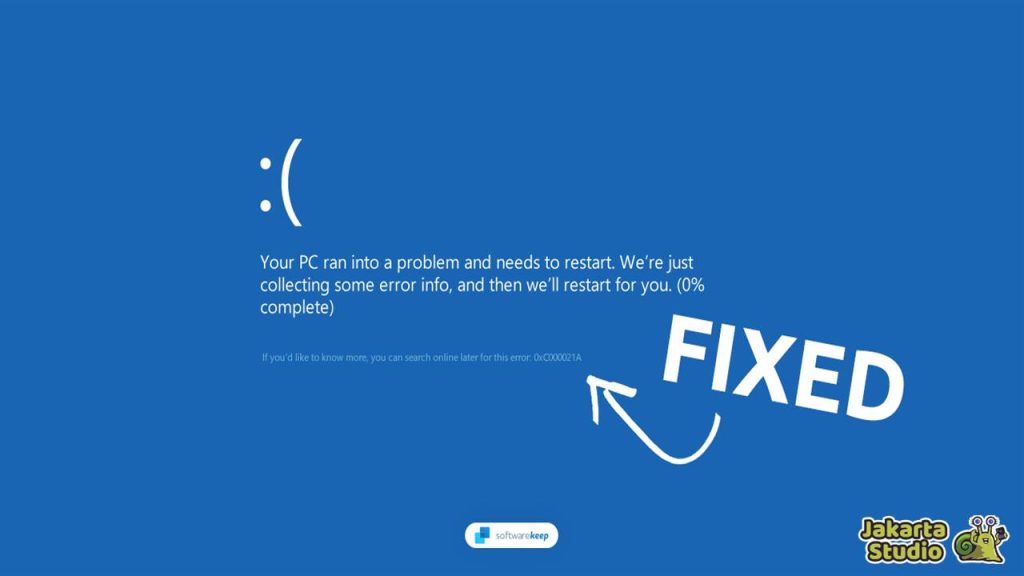
Nah sekarang mari kita cari tahu apa langkah terbaik yang bisa ambil ketika mengalami BSOD tersebut? Berdasarkan penyebabnya, bisa bisa mencoba beberapa tips berikut ini untuk mengatasinya supaya PC laptop bisa normal kembali.
1. Boot ke WinRE
Jika kalian tidak bisa melakukan booting ke windows karena pesan error 0xC000021A, maka kalian bisa coba akses sistemr ecovery windows atau biasa juga dikenal sebagai WinRE untuk mengambil langkah perbaikan. Disana ada tools yang bisa dipakai untuk mendiaknosis kerusakan pada sistem dan mencari solusi terbaik untuk mengataisnya.
2. Recovery File Sistem
Nah jika kerusakan terjadi akibat adanya file sistem yang hilang, corrupt atau kesalahan settingan, maka kalin bisa juga kembalikan ke kondisi semula. Kita bisa gunakan fitur yang ada di Windows Recovery :
- Pertama, masuk ke sistem windows recovery.
- Setelah itu, pilih ops Troubleshoot > Advanced Options.
- Kemudian, pilih menu Command Prompt.
- Ketik perintah berikut ini dan tekan enter
- dism /image:C:\ /cleanup-image /revertpendingactions
- Setelah itu, tunggu selama beberapa saat sampai selesai.
- Jika sudah, kalian tinggal booting ulang dan tunggu.
- Cek apakah windows sudah berhasil booting dengan lancar.
3. Lakukan Scanning Pada Sistem
dengan memindah sistem akan membantu kalian untuk mencari penyebab dari error BSOD 0xC000021A yang mungkin diakibatkan oleh virus atau malware. Ada bebeapa tools yang tersedia untuk melakuakn system scan seperti System File Checker dan juga deployment Image Servicing and Management.
- Langkah yang perlu kalian ambil sama seperti sebelumnya.
- Masuk ke menu Command Promt pada Windows Recovery System.
- Setelah itu, ketik perintah SFC/ scannow dan tekan enter.
- Tunggu sampai perintah kalian dieksekusi hingga selesai.
- Lalu ketik lagi perintah DISM /Online /Cleanup-Image /RestoreHealth
- Tekan enter dan tunggu sebentar sampai selesai.
- Jika sudah, reboot sistem windows dan tunggu sampai masuk homescreen.
4. Restore System Windows
Mungkin kalian sebelumnya melakukan perubahan pada settingan windows yang membuatnya jadi error dan tidak bisa booting dengan benar. Nah langkah terbaik untuk mengatasinya adalah dengan merestore sistem ke kondisi sebelum kalian merubah settingan tersebut.
Kita bisa gunakan fitur System Restore utility yang tersedia di Windows. Ia akan menyimpan versi sebelumnya dari sistem windows kalian sebagai cadangan agar dapat dengan mudah direstore jika suatu ketika terjadi error pada sistem. Berikut tutorial lengkapnya :
- Pada sistem windows recovery, pilih menu System Restore.
- Setelah itu, ikuti petunjuk yang muncul di layar kalian.
- Maka nanti akan muncul system restore yang bisa dipulihkan.
- Pilih sesuai dengan tanggal sebelum error BSOD terjadi.
- Nah tunggu sampai proses pemulihan selesai dan reboot windows.
- Cek apakah komputer kalian sudah normal kembali atau belum.
5. Cek Kesehatan Hard Disk
Seringkali windows gagal booting karena kesehatan komponen HDD yang sudah parah. Sehingga tidak bisa meload sistem dengan baik dan akhirnya mengalami crash. Nah sebaiknya kalian cek terlebih dahulu kondisi hard disk pada perangkat apakah masih bagus atau sudah banyak bad sector :
- Pada Advanced Options menu, pilih Command Prompt.
- Setelah itu, ketik chkdsk /f /r dan tekan enter.
- Tunggu sampai proses scanning dilakukan hingga selesai.
- Jika sudah, silahkan reboot kembali dan cek apakah sudah normal.
Kesimpulan
Munculnya error BSOD 0xC000021A memang bisa menyebabkan komputer dan laptop lumpuh sepenuhnya. Ia akan membuat perangkat stuck di blue screen dan akhirnya akan langsung mati lagi. Sehingga PC tidak akan bisa digunakan sampai kita menemukan penyebab dan solusi untuk mengatasinya.
Oleh karena itulah, kalian wajib simak penjelasan yang sudah Jakarta Studio rangkum diatas. Coba tips trik yang telah dibagikan siapa tahu bisa menjadi solusi untuk mengatasi error yang satu ini. Semoga informasi tersebut bisa membantu dan bermanfaat bagi kita semua.





